Ubuntu 安装
- 先下载该系列教程:http://pan.baidu.com/s/1gdw7CuJ
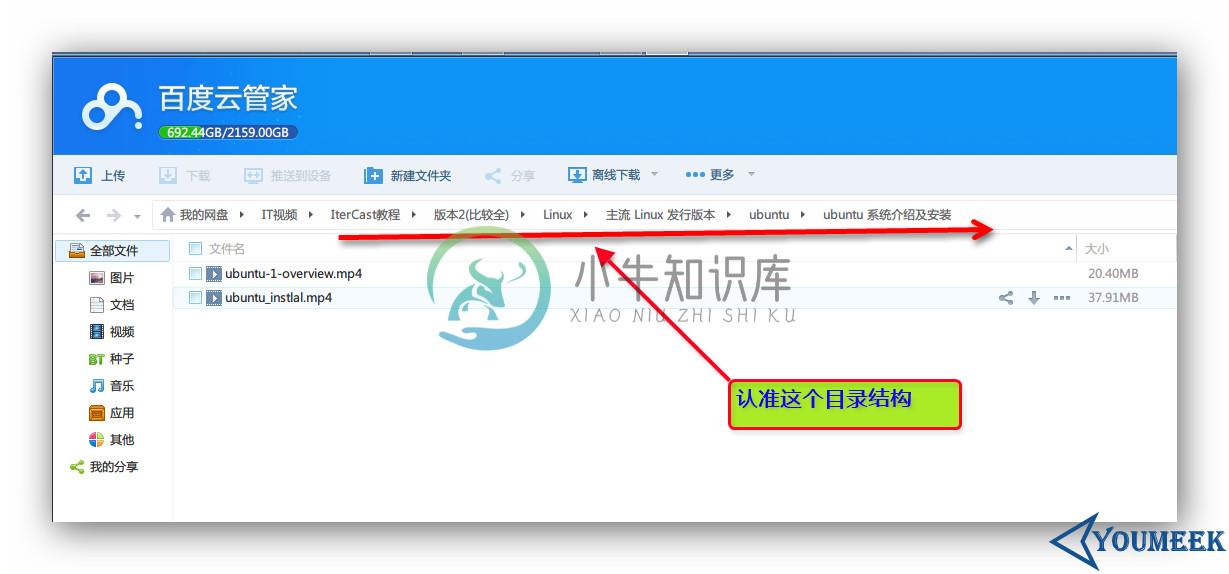
找到如图箭头目录上的两个视频,并看完,你对 Ubuntu 的安装就有了一个大概的了解,视频中 Ubuntu 虽然版本较早 13.04 的, 但是没关系,对于 Ubuntu 来讲新旧版本安装基本都一样的,所以别担心,驱动的问题也别担心,我们不是要在 Ubuntu 打游戏的,所以常见驱动系统是已经帮我们集成的不会影响使用。但是分区这一块的话,我个人建议是手工分区,视频中没有最终执行手动分区,只是演示了一下又返回了。 我个人是要求你手动分区的。
但是再讲分区之前,用什么设备安装是第一前提,我这里推荐用 U 盘,你准备一个 4 G 以上的 U 盘,把 Ubuntu 系统进行格式化到里面,用这个 U 盘作为安装盘进行安装。这个过程不难,具体看如下文章:
好了假设你现在已经格式化好 U 盘,现在可以开始讲分区了。这里特别说明的是有多个硬盘的,多块硬盘分区方案就没视频中那么简单,特别是 Linux 的盘符不了解的就更加难了,所以看下图:
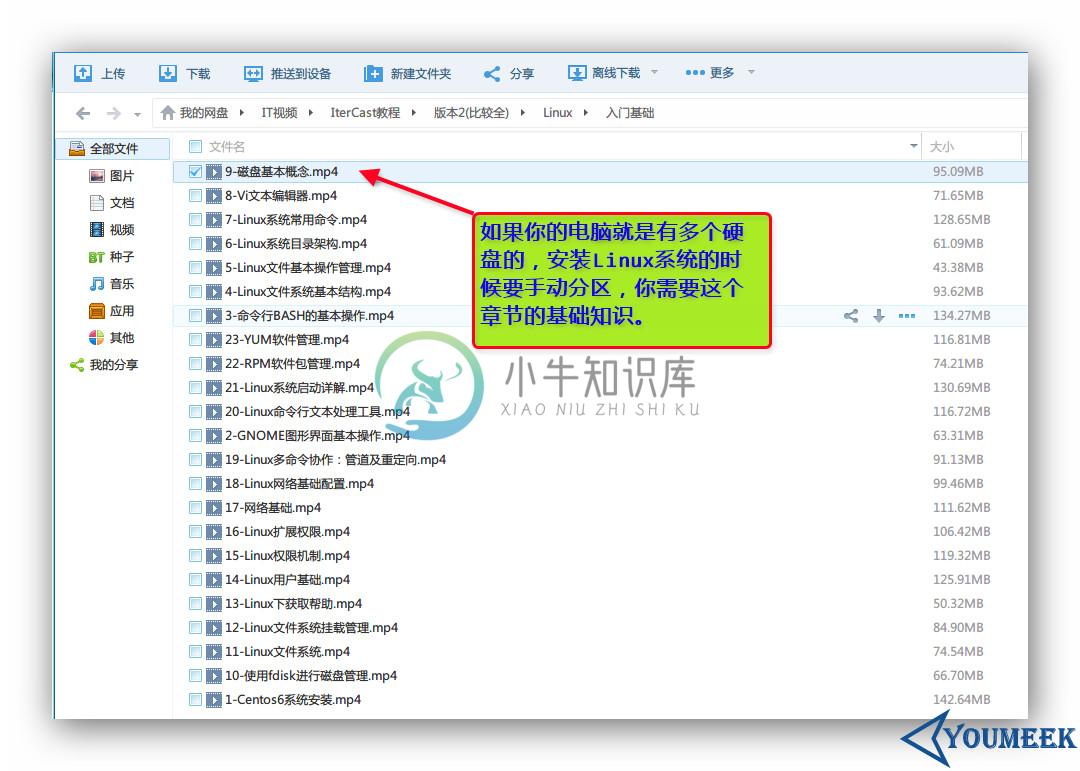
以我这边为例:我这边机子的硬盘是:一个 128 G 固态 + 500 G 的机械,我给一个分区方案给你们参考。下面的内容需要你先看过视频才能看懂:
Linux 一般可分 3 个分区,分别是
boot 分区、swap 分区和根分区(根分区也就是斜杠/) boot 是主分区类型,swap 是是逻辑分区,/ 是逻辑分区,其他如果你还想划分的也都是逻辑分区。 最近年代生产的的主板,可能还需要分出一个 EFI 分区启动。EFI 的选择和 swap 一样,都在那个下拉菜单中。 怎么判断你要不要分出一个 EFI 呢?如果你根据我的要求分了 boot,swap,根之后,点击下一步报错,有提示 EFI 相关的错误信息,那就分一个给它,我这边就是有报错的。120 G 固态硬盘:
/boot== 1G(主分区),这里为boot单独挂载是有必要的。系统崩溃的时候,损坏的是这个分区。我们重装系统之后,其他分区我们保留下来,重新挂载上去就可以用了。/EFI== 100M(主分区)(我有提示报错需要分这个,我就分了)/swap== 12G(逻辑分区)一般大家的说法这个大小是跟你机子的内存大小相关的,也有说法内存大不需要这个,但是还是建议分,我内存是12G,所以我分12G。/== 100G(逻辑分区)
500 G 机械硬盘:
/home== 500G(逻辑分区)
分区后的安装都是下一步的,而且 Ubuntu kylin 还是中文的说明,所以没啥难度。 到此假设你给自己的电脑安装了 Ubuntu,那下一讲我将讲 Ubuntu 的相关设置。
如果你想用 VMware 虚拟机安装,这个教程推荐给你,讲得很详细。

